كيفية تعيين Spotlight كخلفية لسطح المكتب في Windows 11
بفضل التغييرات الأخيرة ، يمكنك الآن تعيين Spotlight كخلفية لسطح المكتب في Windows 11. بعد ذلك ، سيقوم نظام التشغيل تلقائيًا بتنزيل الصور الجميلة الجديدة من خوادم Microsoft وتطبيقها كخلفية لسطح المكتب.
الإعلانات
تم تقديم Windows Spotlight لأول مرة في نظام التشغيل Windows 10 كميزة خيالية تقوم بتدوير صور مذهلة على شاشة القفل. في كل مرة تقوم فيها بتشغيل Windows أو قفله ، سترى صورة جديدة.
لقد كانت إضافة لطيفة لصور شاشة القفل الثابتة. في البداية ، يمكنك فقط اختيار واحدة من الصور المحددة مسبقًا التي يتم شحنها مع Windows ، أو تطبيق صورة مخصصة مخزنة على جهاز الكمبيوتر الخاص بك. مع Spotlight ، توقفت شاشة القفل عن كونها مملة. بإمكان Spotlight أيضًا إظهار معلومات إضافية للصورة التي يعرضها. على سبيل المثال ، إذا كانت صورة ، فستظهر متى وأين تم التقاطها. إذا كان هناك مكان شهير تم تصويره ، فسيعرض وصفًا موجزًا.
في Windows 11 ، أتاحت Microsoft استخدام Spotlight كخلفية لسطح المكتب. لديه نفس الإمكانيات المتوفرة لشاشة القفل. لاحظ أنه حتى كتابة هذه السطور ، يتوفر فقط في نظام التشغيل Windows 10
بناء 22518. للتحقق من البنية التي قمت بتثبيتها ، اضغط على يفوز + ص واكتبوينفر.
قم بتعيين Spotlight كخلفية لسطح المكتب في Windows 11
لتعيين Spotlight كخلفية لسطح المكتب في Windows 11 ، قم بما يلي.
- انقر بزر الماوس الأيمن في أي مكان على سطح المكتب وحدد أضفى طابع شخصي.

- في الإعدادات التي تفتح ، انقر فوق خلفية تحت إضفاء الطابع الشخصي على اليمين.
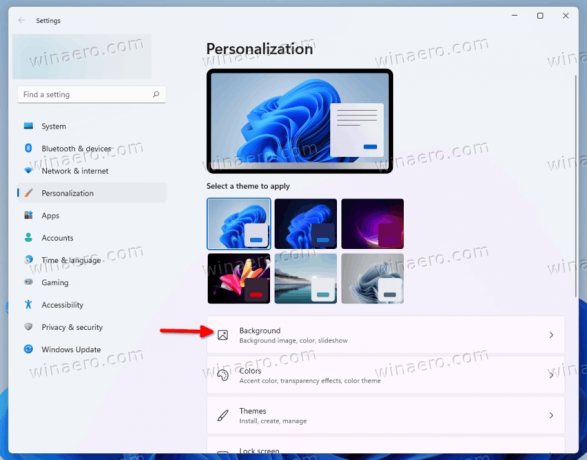
- في الصفحة التالية ، حدد جمع أضواء كاشفة من القائمة المنسدلة لـ إضفاء الطابع الشخصي على خلفيتك اختيار.

انتهيت. سيقوم Windows على الفور بتطبيق صورة Spotlight جديدة على سطح المكتب الخاص بك. سيضع أيضًا رمزًا جديدًا لسطح المكتب يتيح لك الوصول إلى خيارات إضافية من Spotlight. دعونا نراجعها.
كيفية فتح تفاصيل صورة سطح المكتب Spotlight الحالية
لمعرفة المزيد حول صورة Spotlight الحالية على سطح المكتب ، انقر نقرًا مزدوجًا فوق رمز Spotlight بعنوان "معرفة المزيد حول هذه الصورة". سيؤدي هذا إلى فتح Bing مع وصف الصورة ، بما في ذلك وصف موجز لما هو معروض فيها.

سيؤدي النقر بزر الماوس الأيمن فوق رمز سطح المكتب إلى الكشف عن بعض الخيارات الإضافية.
كيفية التبديل إلى خلفية سطح المكتب Spotlight التالية في Windows 11
- تصغير جميع النوافذ للوصول إلى ملف تعلم المزيد عن هذه الصورة أيقونة.
- انقر بزر الماوس الأيمن فوق الزر وحدد التبديل إلى الصورة من القائمة.

- سيقوم Windows بتنزيل صورة جديدة وتطبيقها كخلفية لسطح المكتب.
انتهيت.
أخيرًا ، هناك عناصر لتقييم الصورة ، "أحب هذه الصورة" و "لست معجبًا بهذه الصورة". يمكنك استخدامها لضبط محتوى Spotlight وجعله أكثر ملاءمة لذوقك.
هذا هو.


